Kako dokazati besedilo v tujem jeziku v Wordu 2016

V interesu kozmopolitizma vam Word 2016 omogoča delo s tujimi jeziki. Naučite se, kako vnesti in urediti besedilo v tujem jeziku, ter preveriti črkovanje in slovnico.
Word 2013 vam omogoča, da prilagodite veliko različnih stvari v svojih dokumentih, da vam omogočite, da je vaš dokument videti točno tako, kot ste si ga zamislili. Ena od stvari, ki jih lahko prilagodite, so vaši nadpisi in podnapisi.
Navpični položaj znaka lahko spremenite tako, da ga premaknete navzgor ali navzdol glede na druge znake okoli njega. To je uporabno, na primer, ko želite prilagoditi položaj nadpisnega ali podpisnega znaka. S prilagajanjem položaja znaka lahko povečate ali zmanjšate količino dviganja ali spuščanja.
Nadpisni znaki se za določeno višino dvignejo nad osnovno črto, podnapisni znaki pa se znižajo za določeno vrednost.
V dokumentu Word 2013, ki potrebuje podnapise ali nadpise, kliknite, da premaknete točko vstavljanja po prvem incidentu, ki potrebuje nadpis.
V tem primeru se prvi incident zgodi po 90.000 $ v tretji vrstici tabele in potrebuje nadpis 1.
Izberite 1, ki ste jo pravkar vnesli, in izberite Domov→ Nadpis, da zmanjšate znak in ga dvignete nad osnovno črto.
Upoštevajte položaj 1 glede na sosednjo 0. Zdaj je 1 zgoraj in manjša od 0.

Če želite prilagoditi nadpis 1, pri čemer je 1 še vedno izbrana, kliknite zaganjalnik pogovornega okna za skupino Pisava in odprete pogovorno okno Pisava.
Na zavihku Napredno na spustnem seznamu Položaj izberite Dvignjeno. V polju Po pustite privzeto nastavitev 3 točke takšne, kot so, in kliknite V redu.
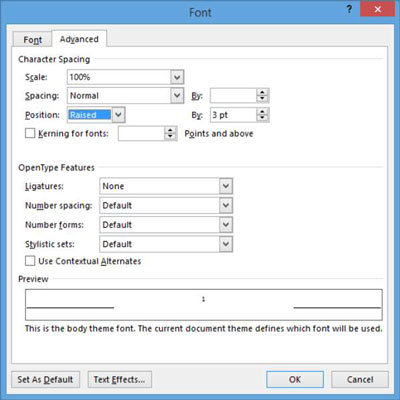
Upoštevajte, da je 1 zdaj bistveno višja od 0, ki je ob njej.
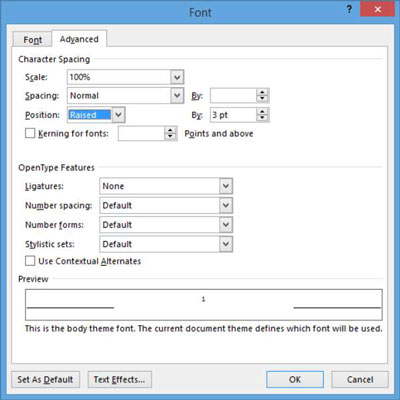
5. Shranite dokument.
Če želite prilagoditi indekse, preprosto znova sledite tem navodilom, vendar izberite znižano namesto dvignjeno.
V interesu kozmopolitizma vam Word 2016 omogoča delo s tujimi jeziki. Naučite se, kako vnesti in urediti besedilo v tujem jeziku, ter preveriti črkovanje in slovnico.
Učinkovito filtriranje in razvrščanje podatkov v vrtilni tabeli Excel 2019 za boljša poročila. Dosežite hitrejše analize z našimi namigi in triki!
Reševalec v Excelu je močno orodje za optimizacijo, ki lahko naleti na težave. Razumevanje sporočil o napakah reševalca vam lahko pomaga rešiti težave in optimizirati vaše matematične modele.
Odkrijte različne <strong>teme PowerPoint 2019</strong> in kako jih lahko uporabite za izboljšanje vaših predstavitev. Izberite najboljšo temo za vaše diapozitive.
Nekateri statistični ukrepi v Excelu so lahko zelo zmedeni, vendar so funkcije hi-kvadrat res praktične. Preberite vse opise funkcij hi-kvadrat za bolje razumevanje statističnih orodij.
V tem članku se naučite, kako dodati <strong>obrobo strani</strong> v Word 2013, vključno z različnimi slogi in tehnikami za izboljšanje videza vaših dokumentov.
Ni vam treba omejiti uporabe urejevalnika besedil na delo z enim samim dokumentom. Učinkovito delajte z več dokumenti v Wordu 2013.
Sodelovanje pri predstavitvi, ustvarjeni v PowerPointu 2013, je lahko tako preprosto kot dodajanje komentarjev. Odkrijte, kako učinkovito uporabljati komentarje za izboljšanje vaših predstavitev.
Ugotovite, kako prilagoditi nastavitve preverjanja črkovanja in slovnice v Wordu 2016, da izboljšate svoje jezikovne sposobnosti.
PowerPoint 2013 vam ponuja različne načine za izvedbo predstavitve, vključno s tiskanjem izročkov. Izročki so ključnega pomena za izboljšanje vaše predstavitve.




